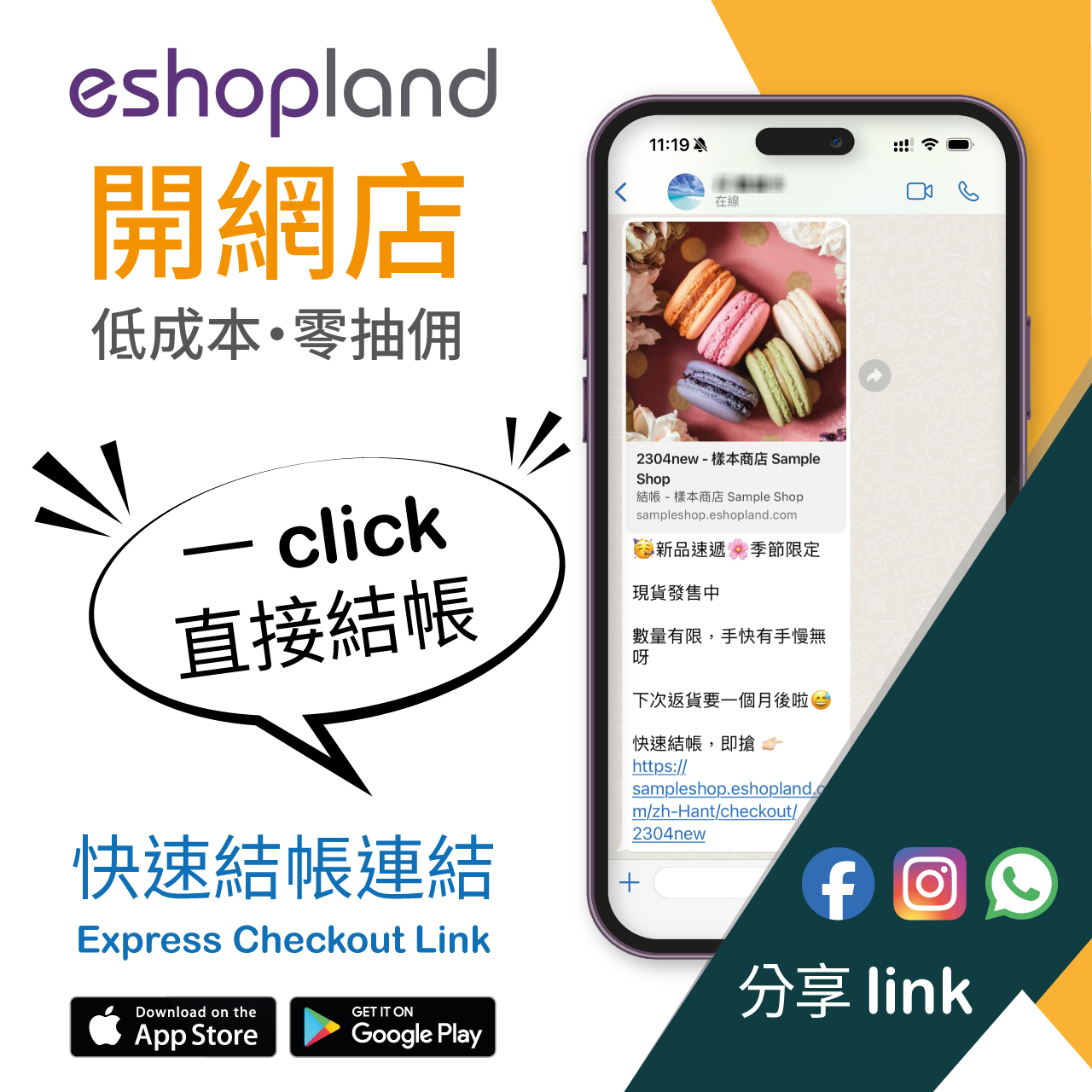商品頁面 – 社交平台分享圖示
網頁設計・網店設計・社交平台・社交媒體分享
eshopland 網店平台配備完善的網頁設計功能,而且簡易操作,讓任何商家都可以輕鬆設計出個性化的專業網店。商家可以自定義商品頁上的社交平台分享圖示設計,以配合網店的實際營運需要。
1. 商品頁面設計
進入主控台 > 設計 > 頁面,然後點選「商品」頁。
「商品」頁是由系統自動生成的。
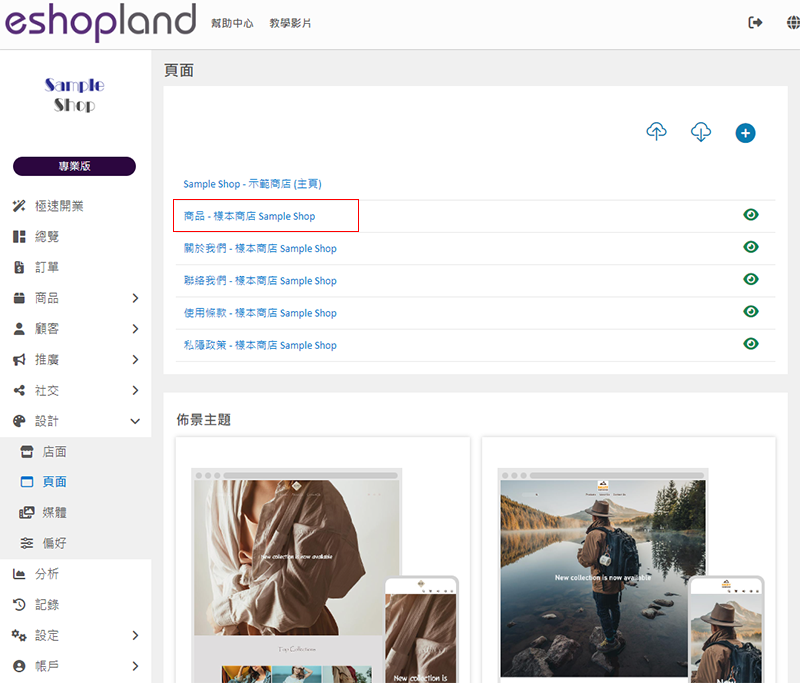
下移至「單一商品」部分,
點選「商品頁設計」,進入單一商品頁面的設計頁面。
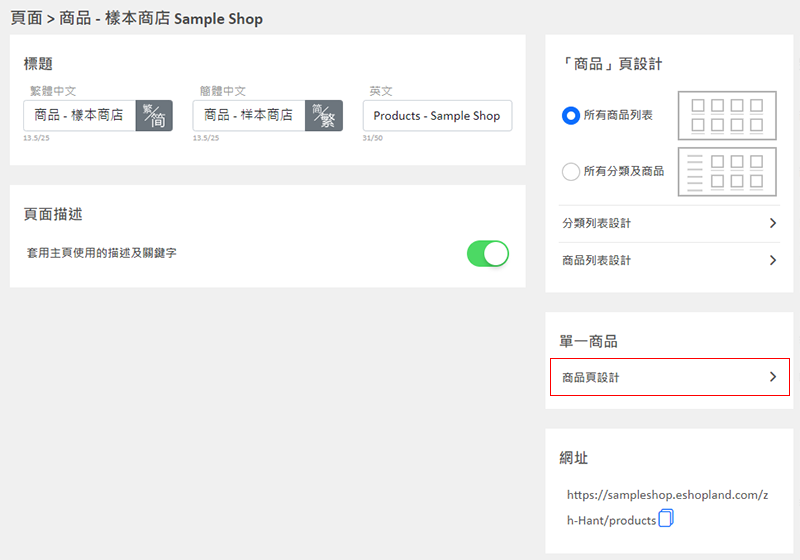
2. 商品頁面設計工具
左方是「單一商品頁面」設計的工具列。
商品頁設計工具是採用「預覽式設計」,讓您可即時預覽設計效果。
設計風格將會套用到全部單一商品頁面。
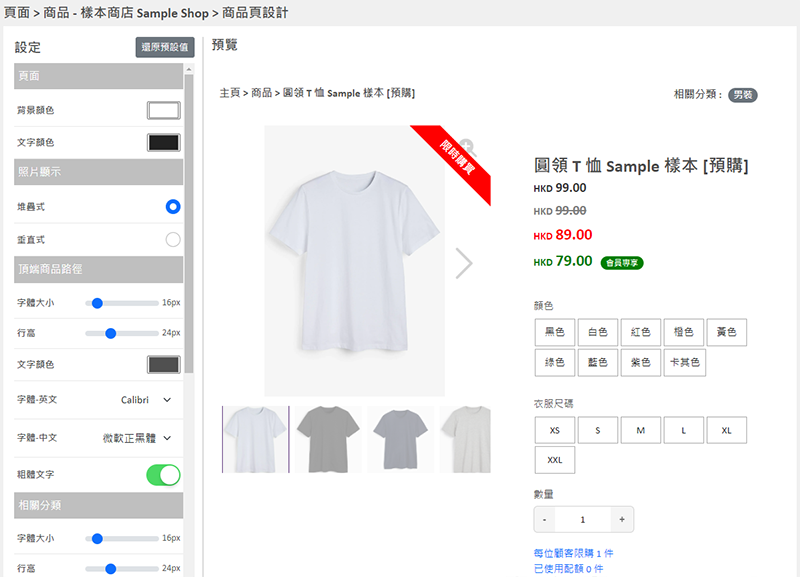
3. 「分享」圖示設計
「彩色」
把「分享」圖示的顏色設為「彩色」。
不會改變其他社交媒體圖示的顏色,社交媒體圖示仍然會以原有顏色顯示。
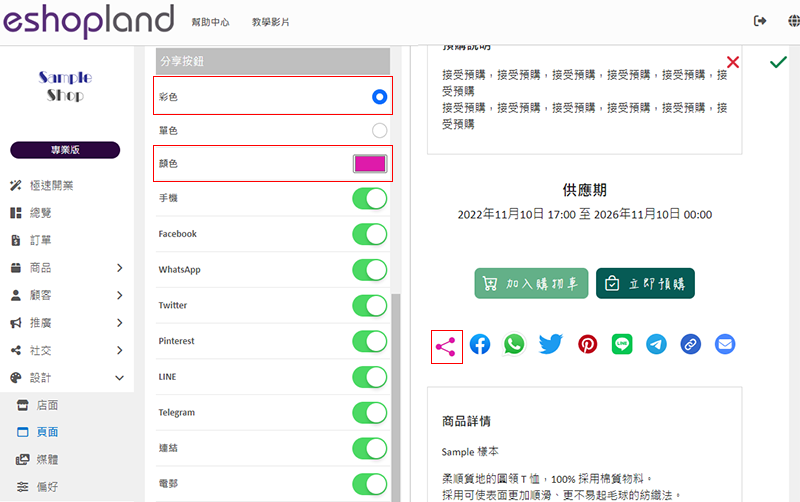
「單色」
當您把「分享」圖示的顏色設為「單色」,就會一併套用到所有分享圖示,。
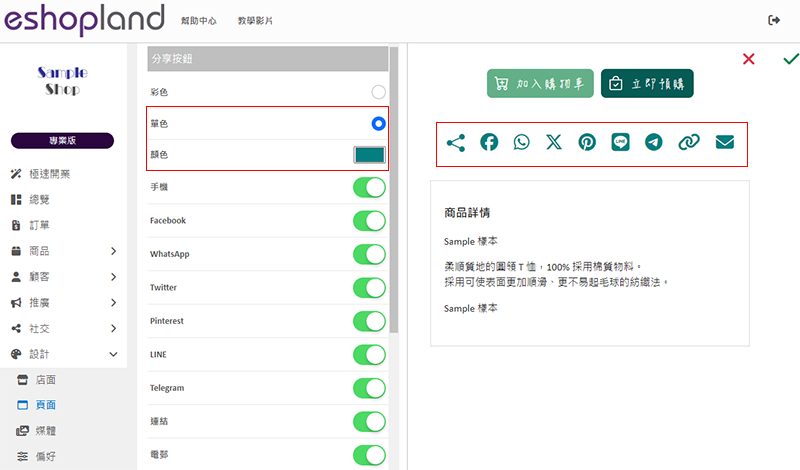
4. 「分享」圖示顯示
商家可以自選顯示所需的社交媒體分享圖示。
啟用  的社交媒體分享圖示會顯示在所有商品頁面上。
的社交媒體分享圖示會顯示在所有商品頁面上。
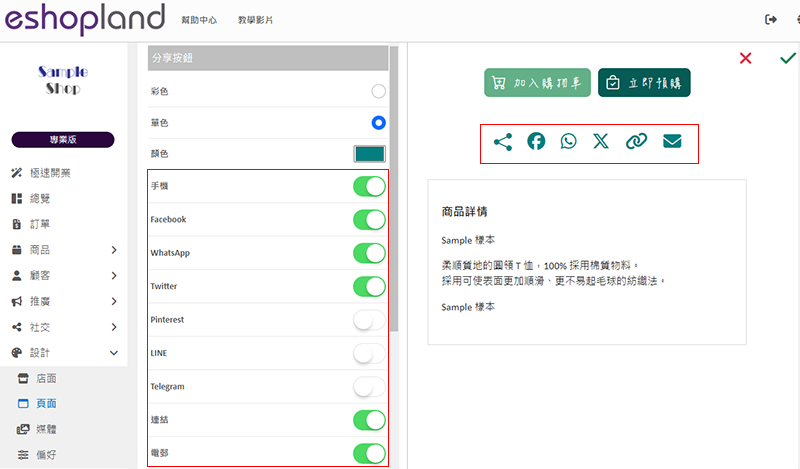
5. 套用設定
完成設定後,必須儲存  設定。
設定。
延伸閱讀
重點推介
eshopland 網店平台的「重點推介」區塊,是一個多功能的設計區塊,讓您可以為推介商品加入圖像、標題、描述及連結,亦可以用作拼砌圖像,優化網店的設計效果。1. 新增「重點推介」區塊在主控台>設計... [閱讀更多]
分類商品列表
在網店頁面上添加分類商品列表區塊,方便顧客瀏覽指定分類中的的商品。1. 新增分類商品列表區塊在主控台>設計>頁面。選擇或新增頁面,進入頁面的佈局設計工具。按新增 並選擇分類商品列表區塊。2. 設定分... [閱讀更多]
全寬橫幅圖像
在 eshopland 網店加入具代表性的全寬橫幅圖像,能建立網店及品牌形象,同時為網店頁帶來更佳的視角效果。1. 新增全寬橫幅圖像區塊。在主控台>設計>頁面,選擇或新增頁面,進入頁面的佈局設計工具... [閱讀更多]
網店頁面設計工具
eshopland 網店平台的佈局設計工具,配備商家用作網店網頁設計功能。設計工具的功能齊備,簡單易用,商家無需懂得編程,也可以按照自我風格,配合營運需要,任意設計網店的頁面佈局及內容,建立您獨一無二... [閱讀更多]